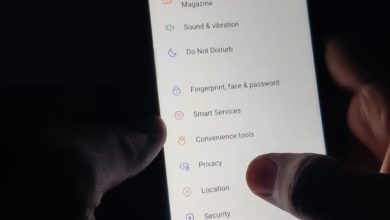كيفية استعادة الرسائل المحذوفة في الواتس اب ؟ 3 طرق سهلة
استعادة الرسائل المحذوفة في الواتس اب : هل حذفت عن طريق الخطأ رسائل مهمة من الواتس اب أو أرسل إليك شخص ما رسالة وحذف الرسالة قبل أن تتمكن من رؤيتها؟ هل تريد رؤية هذه الرسائل مرة أخرى؟ إذا كانت الإجابة بنعم ، فستحصل في هذا المنشور على المعلومات الازمة. سنخبرك هنا ليس بطريقة واحدة ولكن بثلاث طرق لاستعادة الرسائل المحذوفة في الواتس اب. لذا دعنا نعرف ، كيف يتم استعادة الرسائل المحذوفة في الواتس اب؟
يوفر Whatsapp Messenger خدمة مراسلة فورية للهواتف الذكية. بمساعدتها ، يمكن لأي شخص مشاركة رسالته أو الصوت أو الفيديو أو موقعه من مكان إلى آخر في العالم.
WhatsApp هو تطبيق شائع جدًا ويستخدمه الجميع. تستمر الميزات الجديدة في الوصول إلى الواتس اب كل يوم. إحدى هذه الميزات هي أيضًا ميزة حذف الرسالة.
إحدى هذه الميزات على WhatsApp هي الحذف للجميع ، بمساعدة هذه الميزة ، يمكن لأي شخص حذف الرسالة التي أرسلها بنفسه للجميع في غضون سبع دقائق بعد الإرسال.
كيفية استعادة الرسائل المحذوفة في الواتس اب
سأخبرك هنا بطريقتين يمكنك من خلالهما قراءة رسائل الواتس اب المحذوفة بسهولة. في الطريقة الأولى ، يجب عليك تنزيل تطبيق تابع لجهة خارجية. إذا تم حذف الرسالة المرسلة من جانب المرسل وتريد قراءتها ، فسأشرح طريقة أخرى لذلك.
يتم حفظ جميع الرسائل المرسلة على الواتس اب في سجل الإشعارات. حتى إذا تم حذف الرسالة من جانب المرسل ، فإنها لا تزال تظهر في سجل الإشعارات لجهاز المستلم.
لهذا ، فإن المطلب الوحيد هو كيف يمكنك الوصول إلى سجل الإشعارات المحفوظ ، لذلك عليك استخدام تطبيق تابع لجهة خارجية. ستجد العديد من هذه التطبيقات على متجر Play والتي يمكنك من خلالها مشاهدة سجل الإشعارات ، ولكن ما سأقوله هنا هو الأفضل.
استعادة محادثات الواتس اب المحذوفة باستخدام تطبيق Notisave؟
يحفظ تطبيق Noticesave جميع أنواع الاشعارات، ويسمح لك بمشاهدة كل اشعار في مكان واحد.
ميزات التطبيق :
- يظهر جميع أنواع الاشعارات في مكان واحد.
- البحث عن الاشعارات القديمة.
- يمكنك حفظ حالة الواتس اب .
- يمكنك قراءة الرسائل والرد عليها دون فتح WhatsApp أو أي برنامج مراسلة آخر.
لقد تعرفت الان على تطبيق Notisave ، الآن سأخبرك بمزيد من التفصيل عن كيفية رؤية رسائل WhatsApp المحذوفة بمساعدة تطبيق Noticesave لإظهار الاشعارات . لهذا اتبع جميع الخطوات الواردة أدناه.
الخطوة 1: تنزيل Notisave
قم بتنزيل وفتح تطبيق Notisave على هاتفك المحمول من متجر Google Play. عند فتحه ، سيتم تحميل جميع التطبيقات ثم تفتح صفحته الرئيسية.
تم تنزيل التطبيق من قبل أكثر من 12 ملايين شخص على متجر Google Play ، كما أنه حاصل على تقييم 4.2 ★.
الخطوة 2: السماح بالأذونات
في الشاشة التالية ، سيُطلب منك إذن للإعلام والتشغيل التلقائي والتخزين ، وتسمح لجميع الأذونات لتطبيق Notisave.
الخطوة 3: لقد انتهيت الآن
لقد أكملت جميع الخطوات اللازمة ، يمكنك الآن استخدام التطبيق لقراءة جميع الرسائل الواردة على هاتفك المحمول.
استعادة رسائل الواتس اب المحذوفة باستخدام WhatsRemove
إذا كان لديك هاتف يعمل بنظام Android ، فاتبع الخطوات الموضحة أدناه بعناية.
الخطوة 1: قم بتثبيت WhatsRemove
يمكنك تنزيل هذا التطبيق من متجر Google Play.
الخطوة 2: منح الأذونات
السماح لجميع أذونات WhatsappRemover . بعد ذلك انتقل إلى الصفحة الرئيسية لتطبيق Whatsremove وحدد Whatsapp من قائمة التطبيقات وانقر على زر التالي.
الخطوة 3: السماح بحفظ الملف
الآن في الشاشة التالية ، سيُطلب منك الإذن لحفظ الملف ، والسماح له. ستحصل الآن على إشعار لكل Whatsapp المحفوظة فيه ، والتي يمكنك قراءتها لاحقًا.
استعادة رسائل الواتس اب المحذوفة باستخدام Google Drive؟
عليك فقط اتباع بعض الخطوات لتتمكن من قراءة و اظهار رسائل واتس اب المحذوفة .
الخطوة 1: إلغاء تثبيت الواتس اب من هاتفك ؟
قم بإلغاء تثبيت تطبيق الواتس اب من هاتفك المحمول ، وبعد ذلك انتقل إلى متجر play store وقم بتنزيل whatsapp مرة أخرى.
الخطوة 2: تسجيل الدخول عن طريق إعادة تثبيت الواتس اب؟
بعد إعادة تثبيت الواتس اب ، قم بتسجيل الدخول إليه بنفس الرقم الذي تم إنشاؤه به مسبقًا. بعد تسجيل الدخول ، سيأتي خيار الاستعادة ، انقر عليه.
ثم اضغط على زر التالي. وسيتم نسخ جميع محتويات الوسائط والرسائل وما إلى ذلك احتياطيًا.
كيفية عمل نسخة احتياطية في Google Drive؟
إذا كنت من مستخدمي هاتف Android ، فيجب أن تعرف Google Drive. ولكن هل تعرف كيفية عمل نسخة احتياطية من محادثات WhatsApp على Google Drive الخاص بك؟
- انتقل إلى WhatsApp ، سترى ثلاث نقاط في الأعلى ، انقر عليها.
- الآن في تلك القائمة المنسدلة سترى خيار الإعداد ، انقر عليه.
- انقر على خيار الدردشة في الإعدادات. الآن سترى خيار النسخ الاحتياطي للدردشة ، انقر عليه.
- حدد النسخ الاحتياطي إلى Google Drive .
- حدد الآن حساب Google الخاص بك الذي تريد إنشاء النسخة الاحتياطية فيه.
- انقر الآن على خيار النسخ الاحتياطي ، وأكمله بتحديد Wi-Fi أو Mobile Network.